Cara membuka file ENC di Laptop – Sebuah file yang berada di perangkat seperti laptop, komputer, maupun smartphone menjadi peranan penting untuk kita menyimpan sebuah data didalamnya agar aman dan tidak cepat hilang, namun banyak sekali jenis-jenis file di perangkat-perangkat tersebut tidak terkecuali file berbentuk (.enc).
ENC merupakan sebuah singkatan dari Encryption, pengertian dari Encryption itu adalah sebuah proses untuk mengamankan suatu informasi dengan membuat informasi tersebut tidak dapat dibaca tanpa bantuan pengetahuan khusus.
Biasanya File ENC ini kita dapatkan dari config WhatsApp, Telegram, Line, dan aplikasi media sosial lainnya. Apabila kamu mengirimkan sebuah file RAR pada teman kamu melalui WhatsApp maka file tersebut akan berubah bentuk menjadi file berbentuk ENC yang diharuskan kamu membukanya dengan cara khusus.
Kenapa dibuat menjadi file ENC ? ENC sendiri akan melindungi data-data kamu yang dikirimkan melalui pesan dari serangan virus-virus bahaya yang berada di perangkat-perangkat tertentu.
Ketika kamu mencoba mebentuk atau membuat format file ini maka semua data tersebut akan di kemas atau dijadikan 1 file agar keamanan dari file tersebut tetap terjaga dari serangan virus dan juga kehilangan data.
Membuka format file berbentuk ENC sejatinya sangatlah mudah yang kamu butuhkan hanyalah aplikasi winrar untuk membuat menjadi RAR, jika kamu masih kebingugan untuk membuka file tersebut maka ikuti tutorial berikut ini :
Baca juga :
- Cara Download Smadav dan Install di Laptop dan Komputer Secara Gratis
- Cara Download Zoom Meeting dan Install di Laptop atau Komputer
- Cara Menonaktifkan Smadav Antivirus di Laptop dan Komputer
Cara Membuka File ENC di Laptop Windows 10
1. Menggunakan WinRAR
- Hal pertama yang harus kamu persiapkan adalah sebuah aplikasi WinRAR, dan juga sebuah file berformat ENC yang akan kamu buka nantinya.

- Selanjutnya klik kanan pada file tersebut dan pilih pada menu Send to.
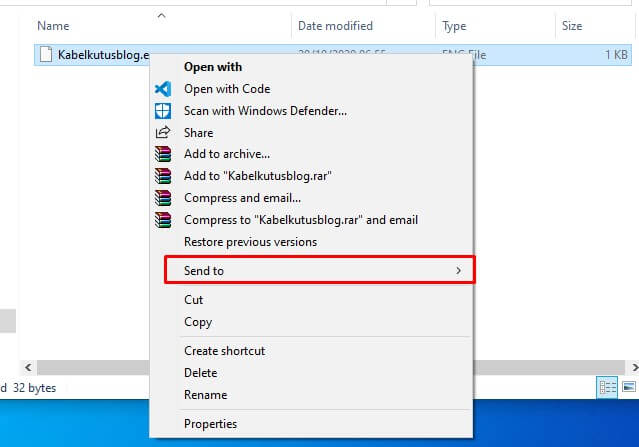
- Pada menu Send to maka akan terbuka banyak sekali seperti Desktop, Document, dan lain-lainnya. Nah untuk bagian ini kamu silahkan pilih pada Compressed (zipped) folder.
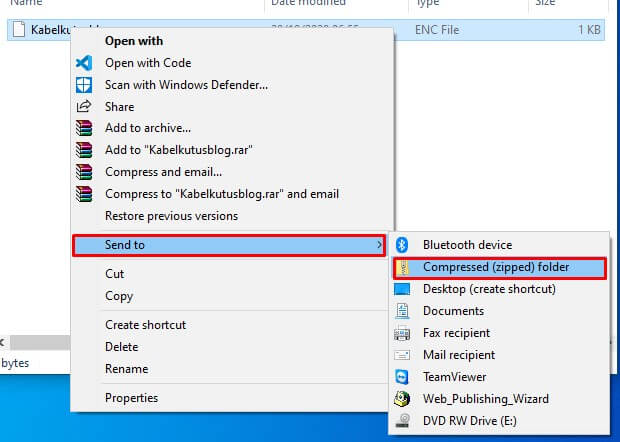
- Setelah memilih Compresse (zipped) folder maka otomatis file kamu yang berbentuk ENC akan berubah menjadi bentuk (.zip). Silahkan kamu buka file zip tersebut dengan cara double klik.
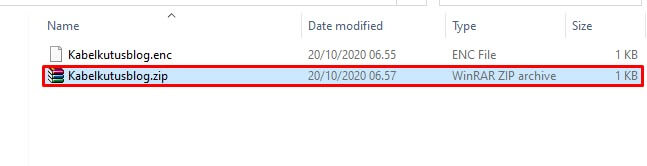
- Berikut ini adalah gambar apabila kamu sudah membuka file .zip tersebut.
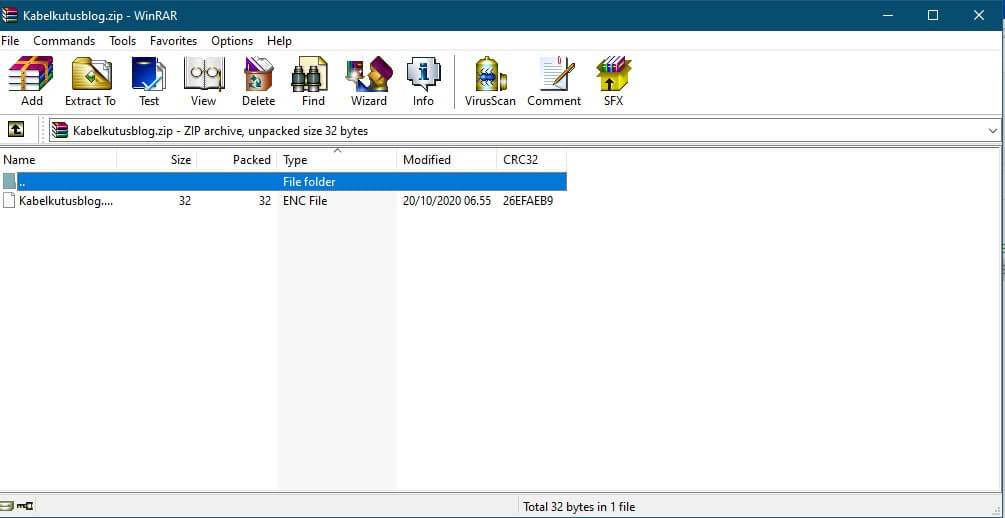
- Selanjutnya silahkan kamu mendouble klik atau membuka file ENC yang berada di WinRAR tersebut, untuk lebih jelasnya maka lihat gambar dibawah ini.
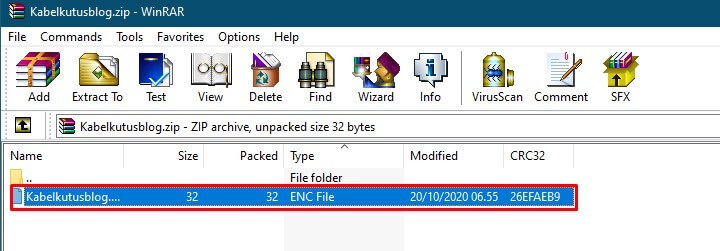
- Berikut ini adalah hasil apabila file ENC kamu berhasil dibuka.
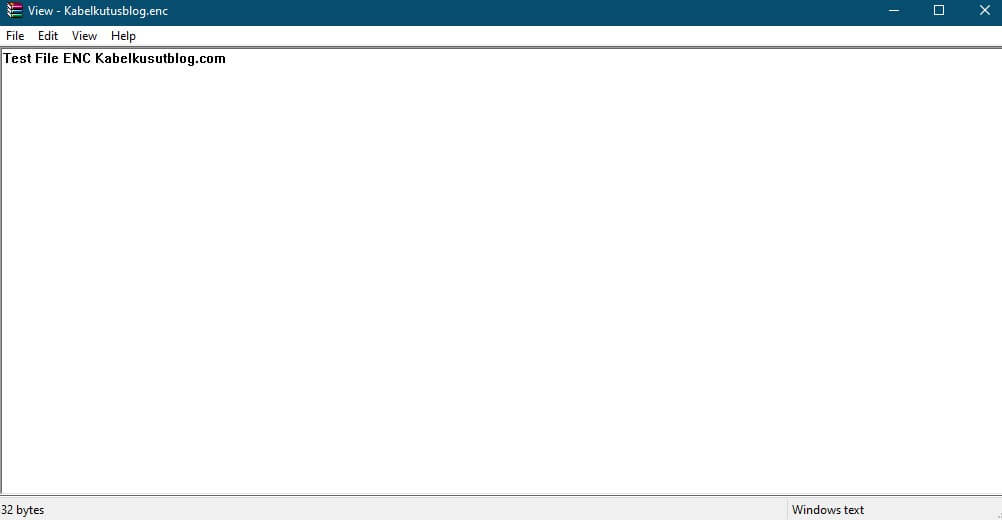
2. Menggunakan Google Chrome
- Yang pertama kamu lakukan adalah dengan cara menekan file tersebut sampai kamu bisa menariknya.
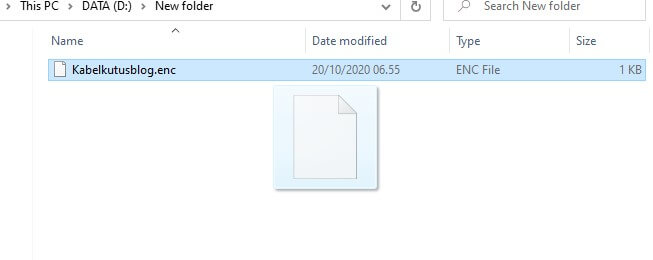
- Lalu buka Google Chrome tarik sampai ke new tab pada Google Chrome tersebut.

- Maka dengan otomatis file ENC tersebut akan terbuka di Google Chrome.
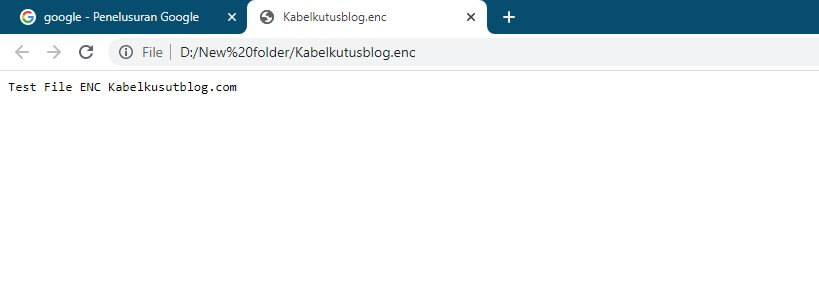
Sekian dari artikel Cara Membuka File ENC di Windows 10 dengan Mudah dan Simple, Tutorial lainnya di blog ini kalian dapat mengunjungi link berikut : kabelkusutblog.com



